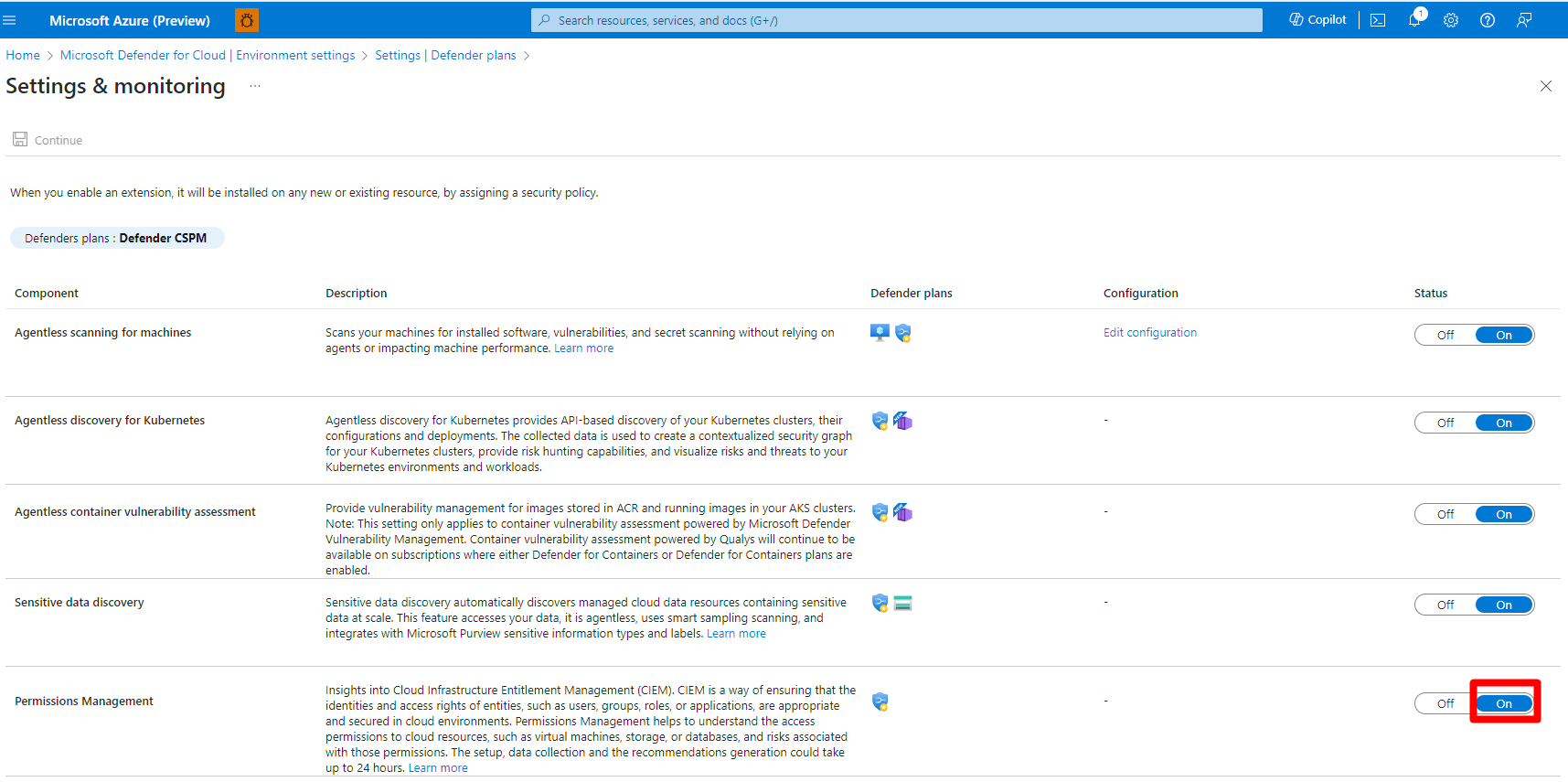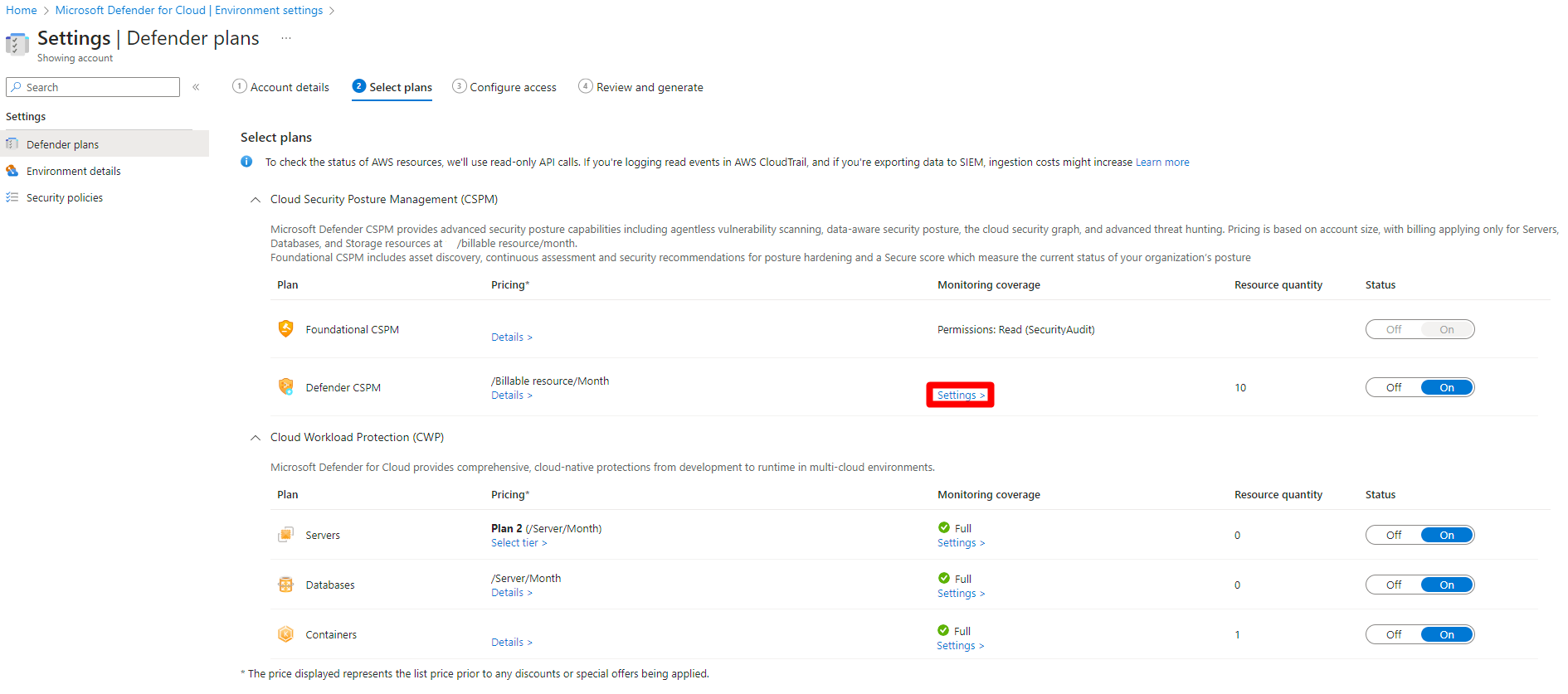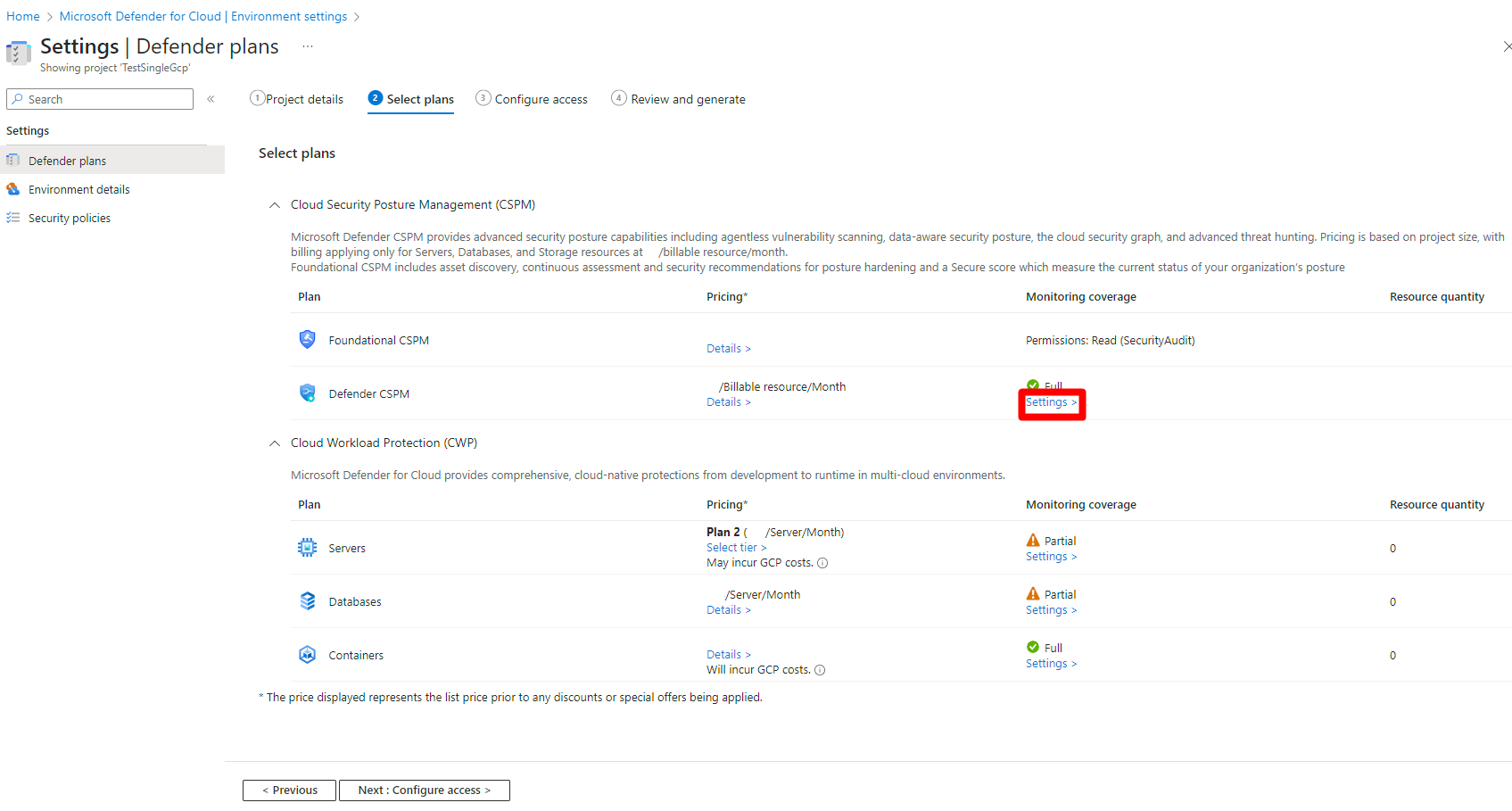İzin Yönetimini Etkinleştirme (CIEM)
Bulut için Microsoft Defender'nin Microsoft Entra İzin Yönetimi (İzin Yönetimi) ile tümleştirmesi, kuruluşların bulut altyapılarında kullanıcı erişimini ve yetkilendirmelerini yönetmesine ve denetlemesine yardımcı olan bir Bulut Altyapısı Yetkilendirme Yönetimi (CIEM) güvenlik modeli sağlar. CIEM, Bulut Yerel Uygulama Koruma Platformu (CNAPP) çözümünün belirli kaynaklara kimlerin veya nelerin erişimi olduğuna ilişkin görünürlük sağlayan kritik bir bileşenidir. Erişim haklarının, kullanıcıların veya uygulamalar ve hizmetler gibi iş yükü kimliklerinin görevlerini gerçekleştirmek için gereken en düşük erişim düzeylerini aldığı en az ayrıcalık ilkesine (PoLP) uymasını sağlar. CIEM, kuruluşların Azure, AWS ve GCP gibi birden çok bulut ortamı genelinde izinleri izlemesine ve yönetmesine de yardımcı olur.
Başlamadan önce
Azure aboneliğinizde, AWS hesabınızda veya GCP projenizde Defender CSPM'yi etkinleştirmeniz gerekir.
Aşağıdaki rollere ve izinlere sahip olmak
- AWS ve GCP: Güvenlik Yönetici, Application.ReadWrite.All
- Azure: Güvenlik Yönetici, Microsoft.Authorization/roleAssignments/write
Yalnızca AWS: AWS hesabınızı Bulut için Defender Bağlan.
Yalnızca GCP: GCP projenizi Bulut için Defender Bağlan.
Azure için İzin Yönetimini (CIEM) etkinleştirme
Azure hesabınızda Defender CSPM planını etkinleştirdiğinizde Azure CSPMstandardı aboneliğinize otomatik olarak atanır. Azure CSPM standardı, Bulut Altyapısı Yetkilendirme Yönetimi (CIEM) önerileri sağlar.
İzin Yönetimi (CIEM) devre dışı bırakıldığında, Azure CSPM standardı içindeki CIEM önerileri hesaplanmayacaktır.
Azure Portal’ında oturum açın.
Bulut için Microsoft Defender arayın ve seçin.
Ortam ayarları'na gidin.
İlgili aboneliği seçin.
Defender CSPM planını bulun ve Ayarlar'ı seçin.
İzin Yönetimi'nin (CIEM) etkinleştirilmesi.
Devam'ı seçin.
Kaydet'i seçin.
Uygun İzin Yönetimi (CIEM) önerileri birkaç saat içinde aboneliğinizde görünür.
Azure önerilerinin listesi:
Azure aşırı sağlanan kimlikler yalnızca gerekli izinlere sahip olmalıdır
Azure ortamınızda kullanılmayan kimlikler iptal edilmeli/kaldırılmalıdır
Azure ortamınızdaki süper kimlikler iptal edilmeli/kaldırılmalıdır
AWS için İzin Yönetimini (CIEM) etkinleştirme
AWS hesabınızda Defender CSPM planını etkinleştirdiğinizde AWS CSPMstandardı aboneliğinize otomatik olarak atanır. AWS CSPM standardı, Bulut Altyapısı Yetkilendirme Yönetimi (CIEM) önerileri sağlar. İzin Yönetimi devre dışı bırakıldığında AWS CSPM standardı içindeki CIEM önerileri hesaplanmayacaktır.
Azure Portal’ında oturum açın.
Bulut için Microsoft Defender arayın ve seçin.
Ortam ayarları'na gidin.
İlgili AWS hesabını seçin.
Defender CSPM planını bulun ve Ayarlar'ı seçin.
İzin Yönetimi'nin (CIEM) etkinleştirilmesi.
Erişimi yapılandır'ı seçin.
İlgili izin türünü seçin.
Bir dağıtım yöntemi seçin.
Ekrandaki yönergeleri kullanarak güncelleştirilmiş betiği AWS ortamınızda çalıştırın.
CloudFormation şablonunun AWS ortamında güncelleştirildiğini (Stack) onay kutusunu işaretleyin.
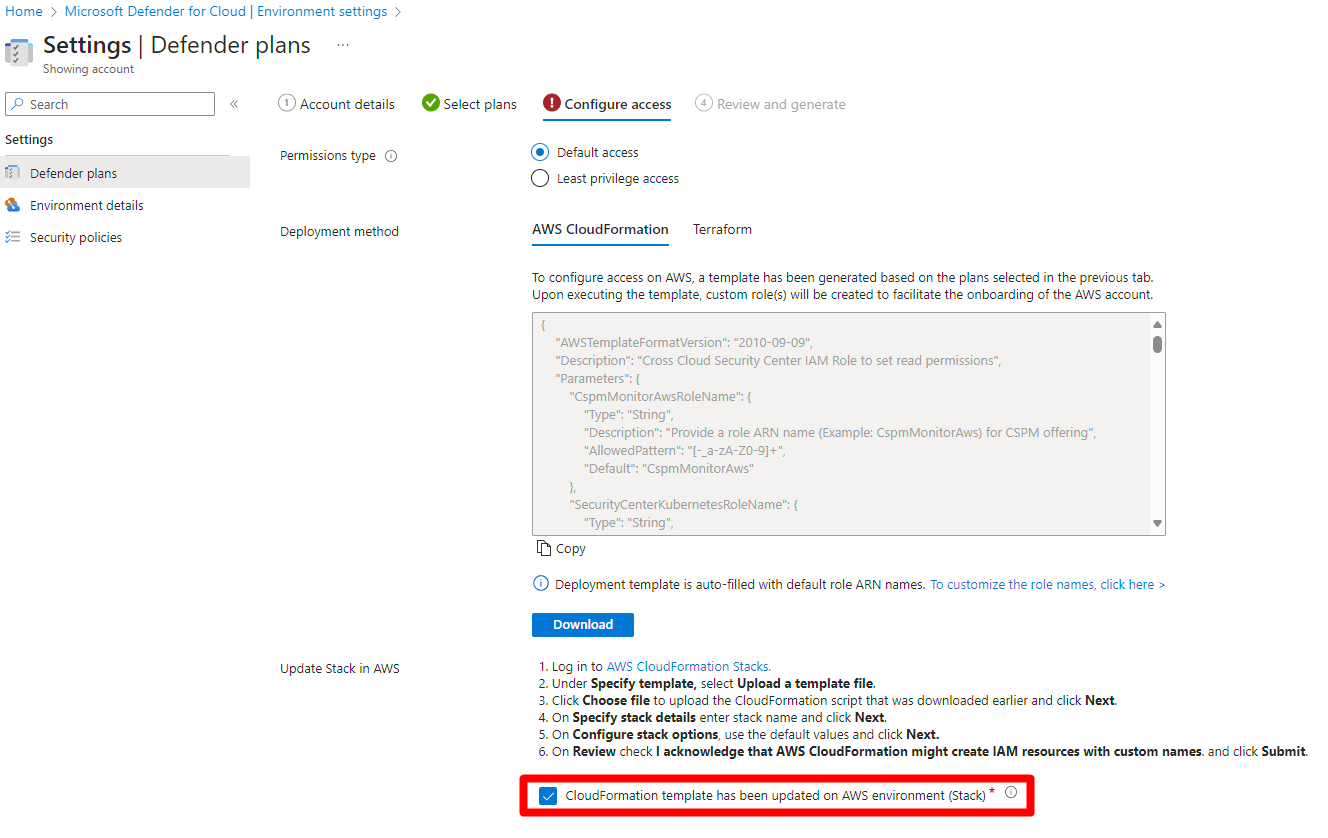
Gözden geçir ve oluştur'a tıklayın.
Güncelleştir'i seçin.
Uygun İzin Yönetimi (CIEM) önerileri birkaç saat içinde aboneliğinizde görünür.
AWS önerilerinin listesi:
AWS aşırı sağlanan kimlikler yalnızca gerekli izinlere sahip olmalıdır
Azure ortamınızda kullanılmayan kimlikler iptal edilmeli/kaldırılmalıdır
GCP için İzin Yönetimini (CIEM) Etkinleştirme
GCP projenizde Defender CSPM planını etkinleştirdiğinizde, GCP CSPMstandardı aboneliğinize otomatik olarak atanır. GCP CSPM standardı, Bulut Altyapısı Yetkilendirme Yönetimi (CIEM) önerileri sağlar.
İzin Yönetimi (CIEM) devre dışı bırakıldığında, GCP CSPM standardı içindeki CIEM önerileri hesaplanmayacaktır.
Azure Portal’ında oturum açın.
Bulut için Microsoft Defender arayın ve seçin.
Ortam ayarları'na gidin.
İlgili GCP projelerini seçin.
Defender CSPM planını bulun ve Ayarlar'ı seçin.
İzin Yönetimi'ne (CIEM) Açık konuma getirin.
Kaydet'i seçin.
İleri: Erişimi yapılandır'ı seçin.
İlgili izin türünü seçin.
Bir dağıtım yöntemi seçin.
Ekrandaki yönergeleri kullanarak GCP ortamınızda güncelleştirilmiş Cloud Shell veya Terraform betiğini çalıştırın.
Değişikliklerin geçerli olması için dağıtım şablonunu çalıştırdım onay kutusuna bir onay kutusu ekleyin.
Gözden geçir ve oluştur'a tıklayın.
Güncelleştir'i seçin.
Uygun İzin Yönetimi (CIEM) önerileri birkaç saat içinde aboneliğinizde görünür.
GCP önerilerinin listesi:
GCP fazla sağlanan kimlikler yalnızca gerekli izinlere sahip olmalıdır
GCP ortamınızda kullanılmayan kimlikler iptal edilmeli/kaldırılmalıdır
GCP ortamınızdaki süper kimlikler iptal edilmeli/kaldırılmalıdır
Sonraki adım
Microsoft Entra İzin Yönetimi hakkında daha fazla bilgi edinin.